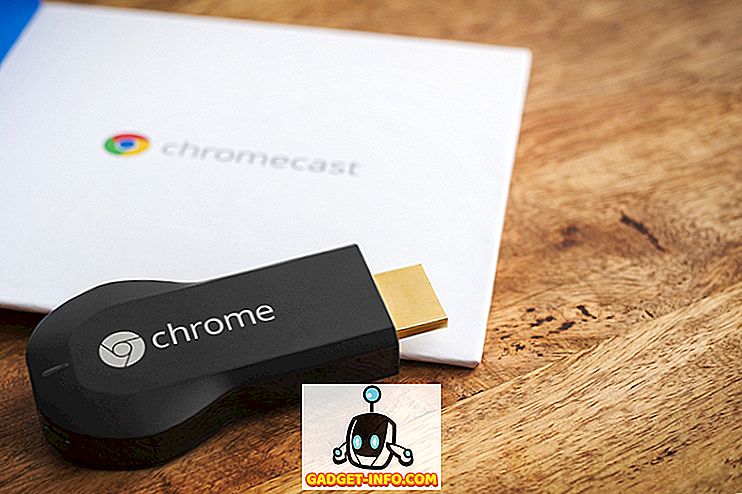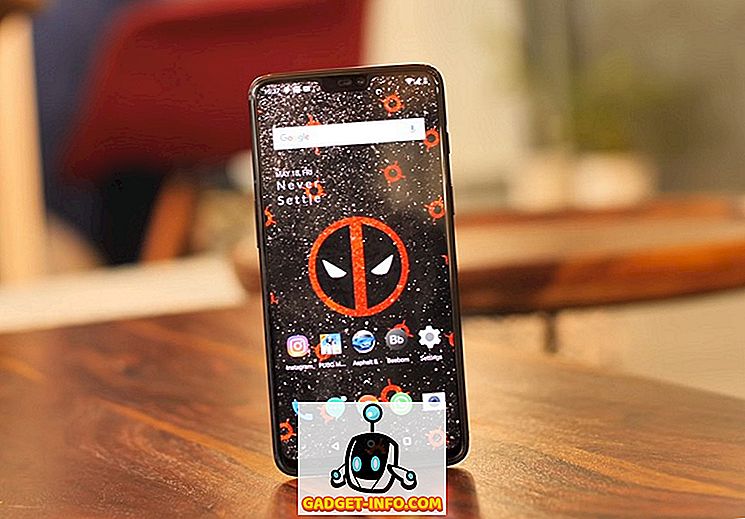Saya baru-baru ini menghadapi masalah di mana pemacu DVD saya di Windows hilang dari senarai peranti dalam My Computer. Di sana tadi, tetapi hanya hilang! Setelah melakukan penyelidikan, saya dapati beberapa penyelesaian yang bekerja.
Malangnya, penyelesaiannya berbeza bergantung pada OS yang anda jalankan: XP, Vista atau Windows 7/8/10. Saya akan cuba menyenaraikan banyak pembetulan untuk masalah ini seperti yang saya boleh dan OS mana yang terpakai juga.
Pasang semula Pemacu
Banyak kali, anda mungkin melihat mesej seperti ini dalam Pengurus Peranti tentang pemacu CD / DVD anda:
Windows tidak boleh memuatkan pemacu peranti untuk perkakasan ini. Pemandu boleh rosak atau hilang. (Kod 39)
Anda boleh memasang semula pemacu untuk pemacu CD / DVD dengan pergi ke Mula, Panel Kawalan, Sistem dan Keselamatan, Sistem dan kemudian klik pada Pengurus Peranti.

Kembangkan Pemacu CD / DVD-ROM, kemudian klik kanan pada peranti dan klik Nyahpasang . Mulakan semula komputer dan Windows harus mengesan secara automatik pemacu dan memasang semula pemacu untuk anda.
Jika perkakasan anda tidak muncul di Pengurus Peranti, maka anda sebenarnya mungkin mempunyai masalah perkakasan, seperti sambungan yang rosak atau pemacu mati. Ia bernilai memeriksa pilihan ini jika komputer sudah lama.
Semak Tetapan BIOS
Jika anda baru-baru ini berada di BIOS, maka anda harus memastikan bahawa pemacu tidak dapat dilumpuhkan secara tidak sengaja. Ini biasanya sangat jarang berlaku, tetapi ada kemungkinan apabila ia berlaku. Ini benar terutamanya jika anda memberikan komputer anda kepada orang lain untuk pembaikan atau sejenisnya.
Anda harus memastikan pemacu CD / DVD ROM sekurang-kurangnya muncul sebagai pilihan dalam halaman pilihan Boot.

Masalah Penapis Atas / Penapis Rendah
Jika komputer Windows XP atau Windows Vista anda tidak dapat mengenali pemacu CD / DVD, maka anda mungkin mempunyai masalah klasik yang mungkin tidak muncul pada mana-mana komputer yang mempunyai kemas kini Windows yang paling terkini yang digunakan untuknya.
Anda perlu mengedit dua entri pendaftaran untuk menyelesaikan masalah dalam Windows XP dan Vista. Anda boleh melakukan secara manual atau anda boleh memuat turun pembaikan dari Microsoft di sini:
//support.microsoft.com/mats/cd_dvd_drive_problems/en-us
Jika anda ingin melakukannya secara manual, pergi ke regedit dan navigasi ke entri ini:
HKEY_LOCAL_MACHINE \ SYSTEM \ CurrentControlSet \ Control \ Class \ {4D36E965-E325-11CE-BFC1-08002BE10318} Di pane kanan, anda perlu melihat Penapis Atas dan Penapis Rendah . Padam kedua-dua ini dan kemudian mulakan semula komputer.

Jalankan Pemecah Masalah Perkakasan dan Peranti
Jika anda menghadapi masalah pada Windows 7, maka anda boleh cuba untuk menjalankan Pemecah Masalah Perkakasan dan Peranti. Ini secara automatik akan mendiagnosis dan cuba untuk memperbaiki masalah ini.
Ambil perhatian bahawa ini mungkin hanya berfungsi jika anda dapat melihat pemacu CD / DVD dalam BIOS dan Pengurus Peranti, tetapi tidak di tempat lain di Windows. Jika anda tidak melihatnya di kedua-dua tempat tersebut, anda mendapat masalah perkakasan atau sambungan.
Anda boleh menjalankan penyelesai masalah dengan pergi ke Mula, Panel Kawalan dan kemudian cari penyelesai masalah dalam kotak carian. Klik pada Penyelesaian Masalah . Akhir sekali, di bawah Perkakasan dan Bunyi, klik Mengkonfigurasi peranti .

Klik Next dan Windows akan mengesan masalah dan cuba untuk membetulkannya secara automatik.
Edit Pejabat Pendaftaran
Jika tidak ada yang berfungsi, anda boleh cuba menyunting kunci registri yang mungkin telah dihapuskan atau rosak. Buka arahan arahan pentadbir dan salin dan tampal perkara berikut:
reg.exe tambah "HKLM \ System \ CurrentControlSet \ Services \ atapi \ Controller0" / f / v EnumDevice1 / t REG_DWORD / d 0x00000001
Mulakan semula komputer anda dan lihat apakah pemacu sekarang diiktiraf.
Surat Pandu
Anda juga harus memastikan pemacu mempunyai huruf pemanduan yang diberikan kepadanya dan bahawa surat itu belum diambil oleh peranti lain. Baca jawatan terdahulu saya mengenai cara menukar huruf pemacu di Windows untuk melihat apakah huruf pemacu menyebabkan pemacu sekarang muncul.

Pulihkan Sistem
Jika anda masih mempunyai masalah dan pemacu anda muncul sebelum ini, tetapi sekarang sudah hilang, anda boleh cuba untuk melakukan sistem mengembalikan ke masa ketika pemacu berfungsi dengan betul.
Kadang-kadang sekeping perisian baru dipasang yang dapat merosakkan sistem anda sehingga tidak lagi mengenali pemacu CD / DVD anda.
Jika itu tidak berfungsi, cuba pasangkan pemacu ke komputer lain dan lihat jika ia muncul di sana. Anda dengan cepat boleh menentukan sama ada masalah dengan perkakasan atau sistem operasi Windows. Semoga berjaya!